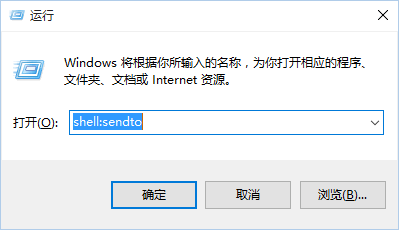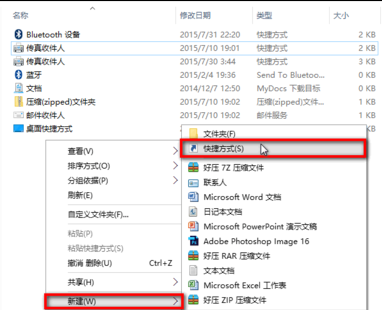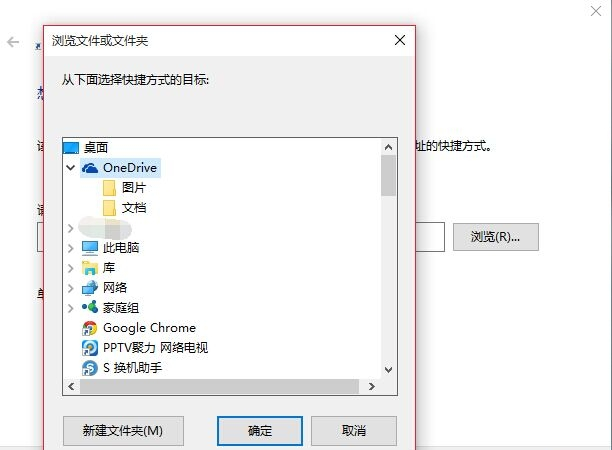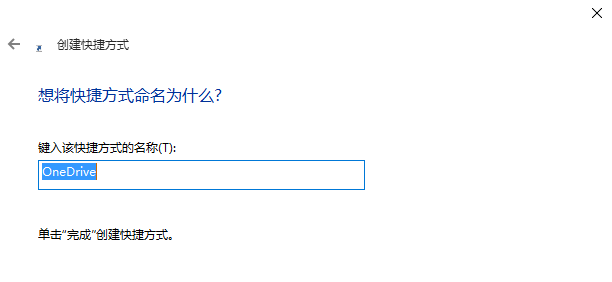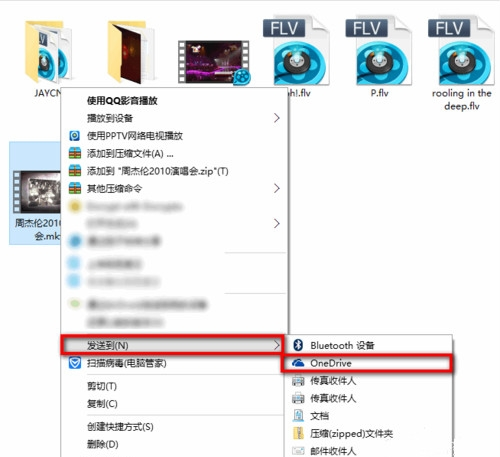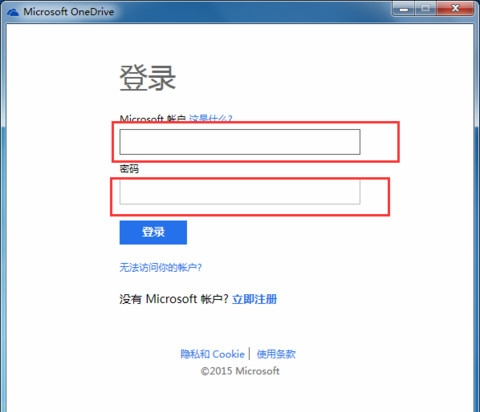如何把onedrive添加到右键菜单?大家应该都知道我们在使用电脑的时候,会发现win10系统把“发送到OneDrive”添加到右键菜单的恢复方法的问题,然而并是不所有的朋友都会解决win10系统把“发送到OneDrive”添加到右键菜单的恢复方法的问题,今天小编就教大家如何处理win10系统把“发送到OneDrive”添加到右键菜单的恢复方法的问题,只用你按照
Win10添加“发送到OneDrive”右键菜单方法:
1、快捷键“Win+R”调出“运行”对话框,键入“shell:sendto”后点击确定,如图所示:
2、打开SendTo文件夹后,在该文件夹空白处右键“新建”—“快捷方式”,如图所示:
3、在打开的对话框中单击方框右侧的“浏览”,选择“OneDrive”,单击“下一步”;
4、输入快捷方式的名臣,默认的名称OneDrive即可,最后单击“完成”;
5、完成以后,即可在桌面任意文件夹中右键“发送OneDrive,这样就可以直接上传文到“OneDrive”了。省去打开OneDrive再上传的麻烦。
6、要查看上传的文件就可以打开OneDrive,里面就是你刚刚上传的文件,可以随意下载到本地,无论换电脑还是在其他电脑上使用OneDrive只要登陆账号就可以任意下载账号内的数据。
OK,以上就是 分享的把“发送到OneDrive”添加到右键菜单的方法。
上面给大家介绍的就是关于win10系统把“发送到OneDrive”添加到右键菜单的操作方法,还有不会的朋友可以按照上面的步骤来解决,希望对大家有所帮助。